在 Steam 之后,Epic Games Launcher 是数字游戏的首选目的地,您可能会免费获得一些。创建帐户后,您可以购买或索取免费游戏并将其下载到您的计算机上。但是,一些用户在尝试使用 Epic Games Launcher 安装游戏时遇到“必要的先决条件无法安装”错误。

该错误特别提示需要预先安装特定文件和库以确保游戏在您的 Windows PC 上运行。你经常遇到同样的错误吗?以下是在 Windows 上安装 Epic Games Launcher时“必要的先决条件未能安装”错误的修复。
1. 以管理员身份运行 EPIC GAMES LAUNCHER
可用于修复自我更新失败错误的最简单方法之一包括以管理员身份运行 Epic Games Launcher。以管理员身份在 Windows PC 上运行 Epic Games Launcher 的方法如下:
第 1 步: 单击“关闭”按钮关闭 Epic Games Launcher 的当前实例。
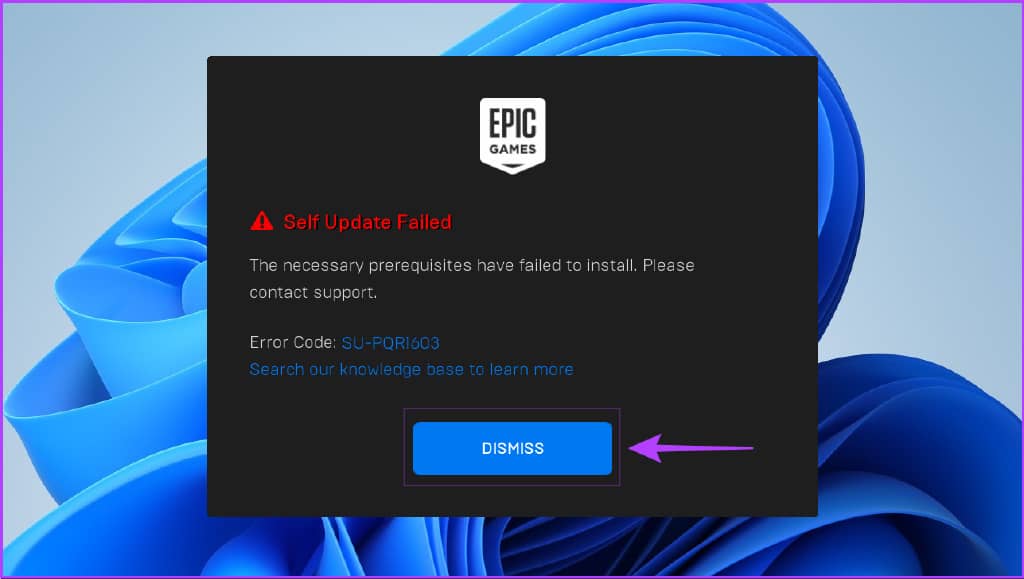
第 2 步: 单击“开始”,在搜索栏中键入“Epic Games Launcher ”,然后从搜索结果下方列出的选项中选择“以管理员身份运行”。
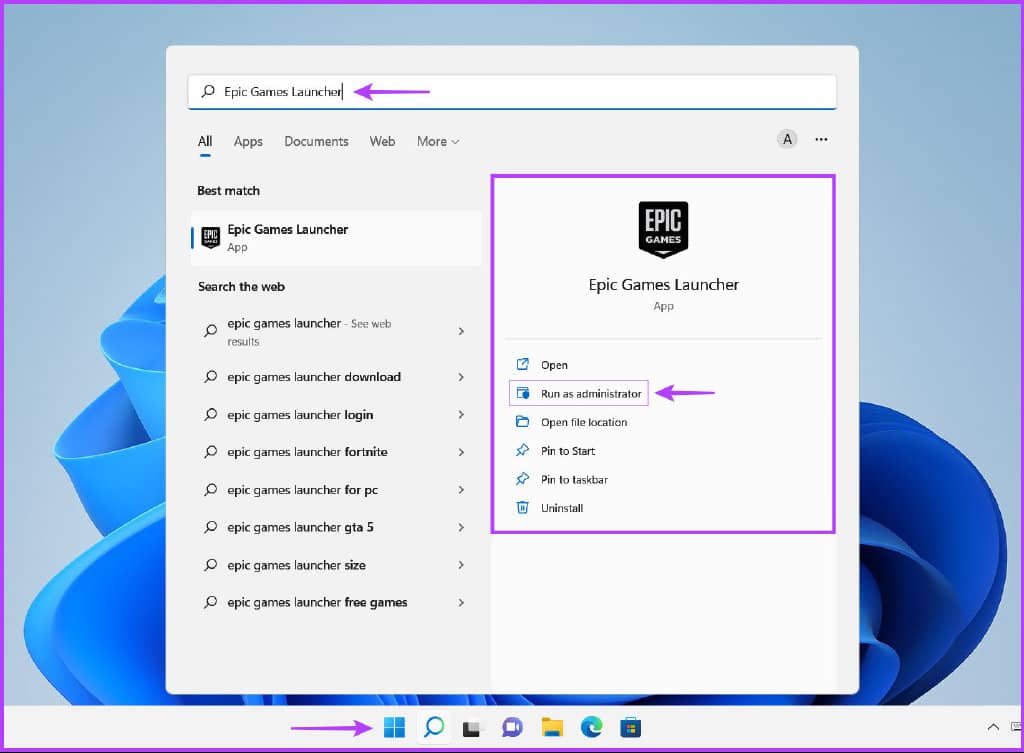
第 3 步: 出现用户帐户控制 (UAC) 提示时选择是。
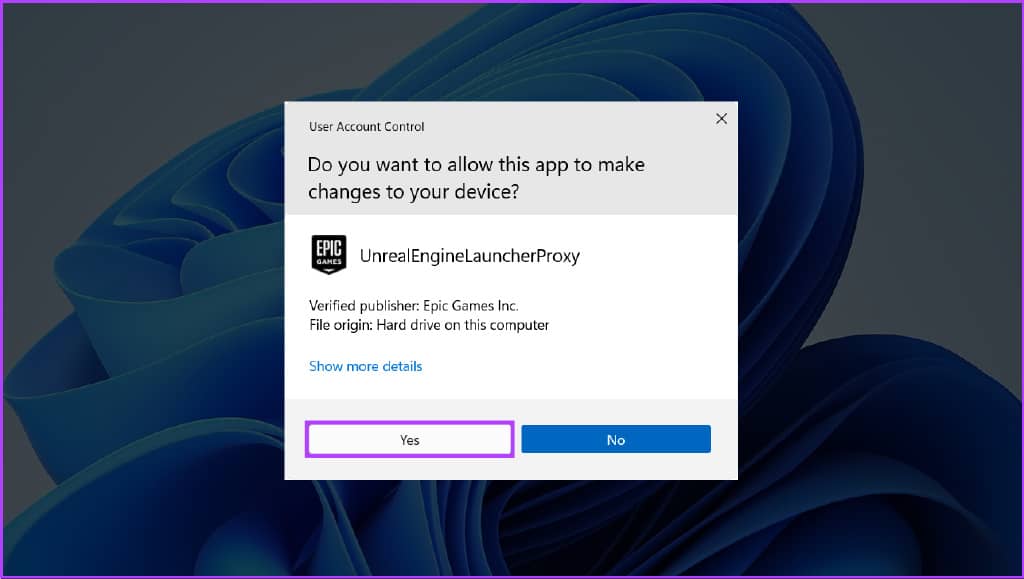
或者,假设您想要更快地启动任何具有管理权限的应用程序。在这种情况下,您可以在单击要访问的应用程序或文件时按住 Shift 键。
一旦您以管理员身份启动 Epic Games Launcher,它会自动重新启动自我更新和更新验证过程以在您的 PC 上安装程序。如果您仍然遇到“自我更新失败”错误,请继续阅读我们解释的更多方法,您可以使用这些方法来修复这个恼人的错误。
2.确认您对安装文件夹具有读/写权限
如果以提升的权限打开 Epic Games Launcher 没有成功,您需要检查您是否具有对安装 Epic Games Launcher 的安装文件夹的读写权限。
以下是确认您是否具有 Epic Games Launcher 默认安装文件夹的读/写权限的方法:
第 1 步:导航至 C:\Program Files (x86) 并使用文件资源管理器查找 Epic Games 文件夹。
第 2 步: 右键单击 Epic Games 文件夹并选择“属性”。
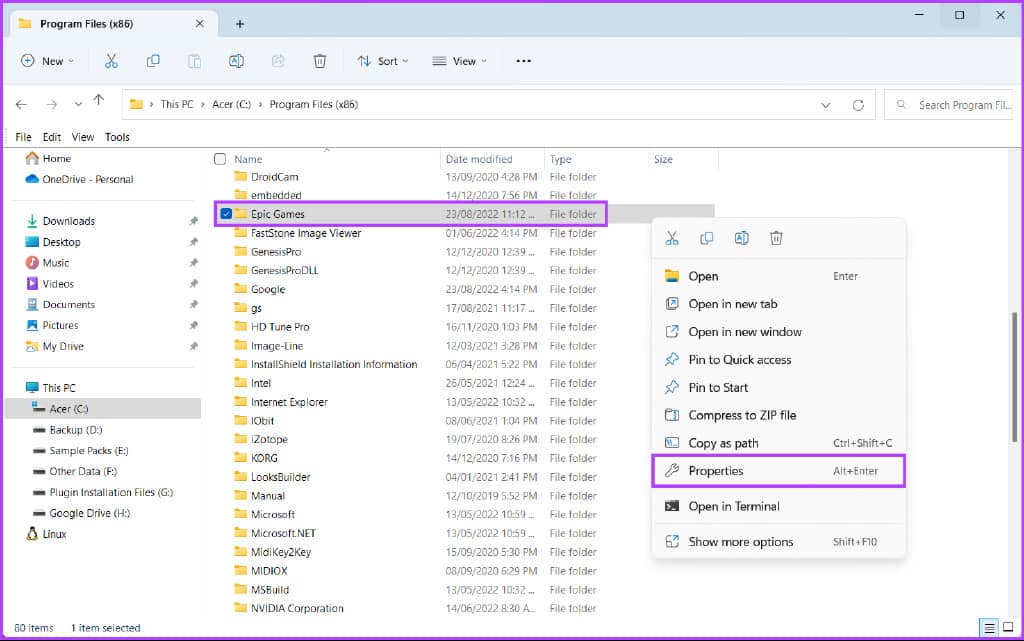
第 3 步:前往 Epic Games 属性对话框中的安全选项卡,在“组或用户名”部分向下滚动并单击用户。
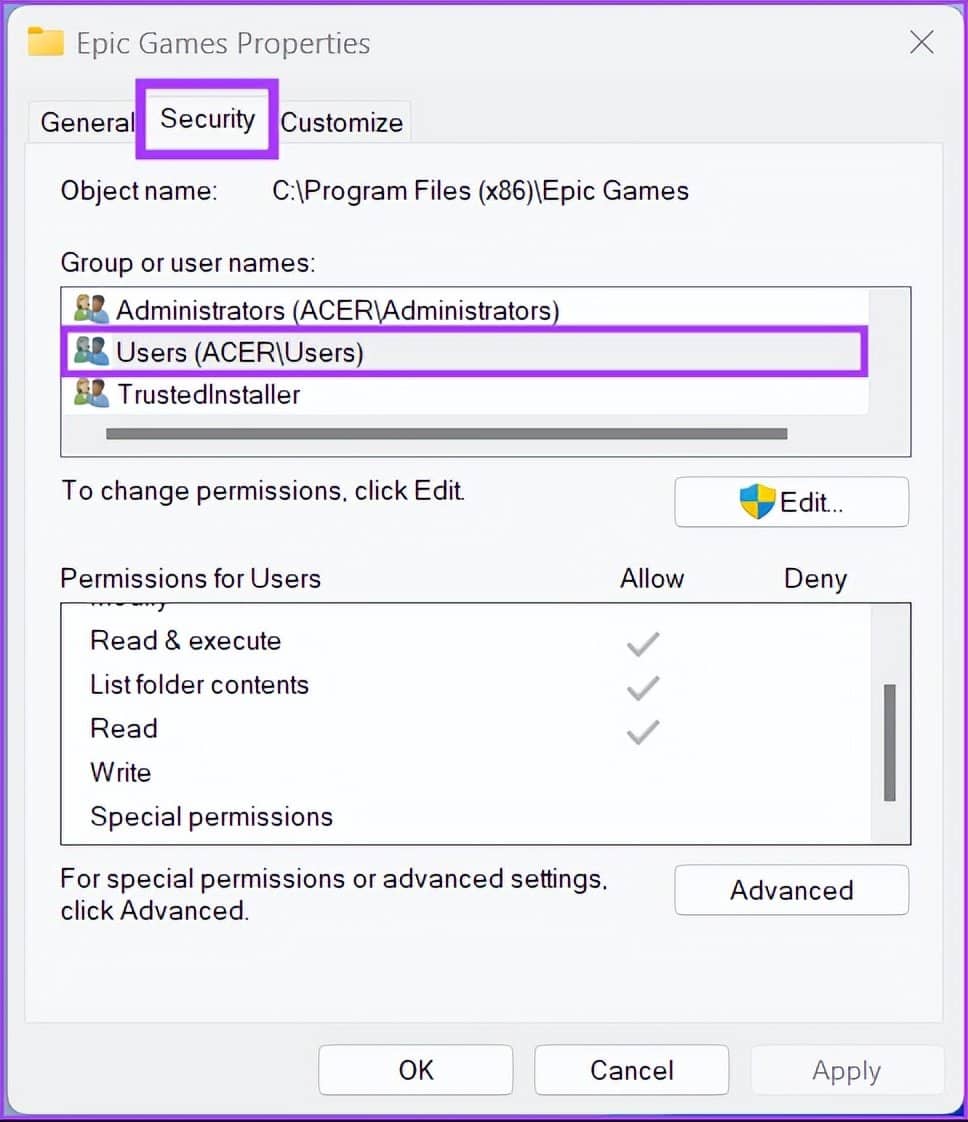
第 4 步:验证读取和写入权限旁边是否都有复选标记,以及是否在用户权限部分中被允许。如果未选中或仅选中一个,则需要单击“编辑”按钮更改权限。
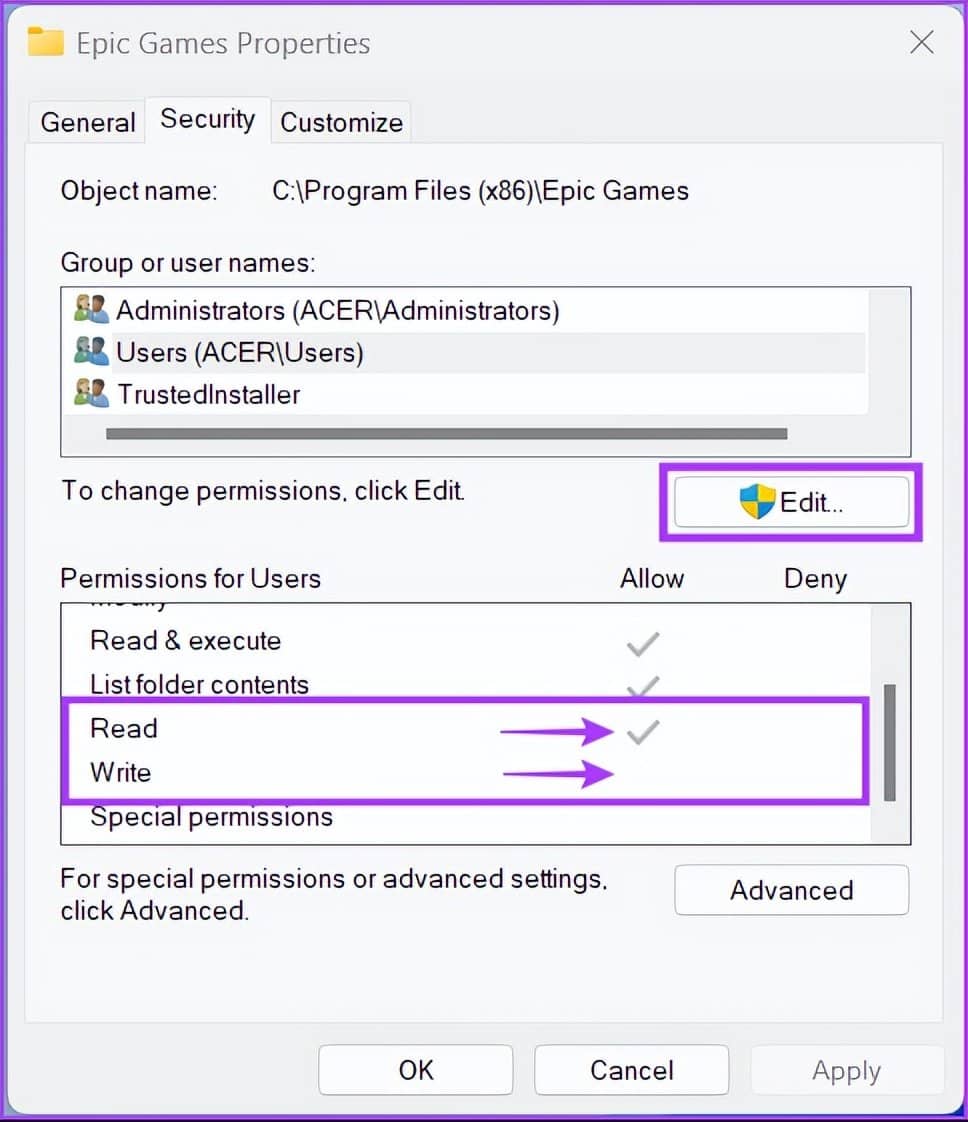
第 5 步: 在“组或用户名”部分向下滚动,单击“用户”,通过左键单击“允许”下的小方框允许读取和写入权限,然后单击“应用”。
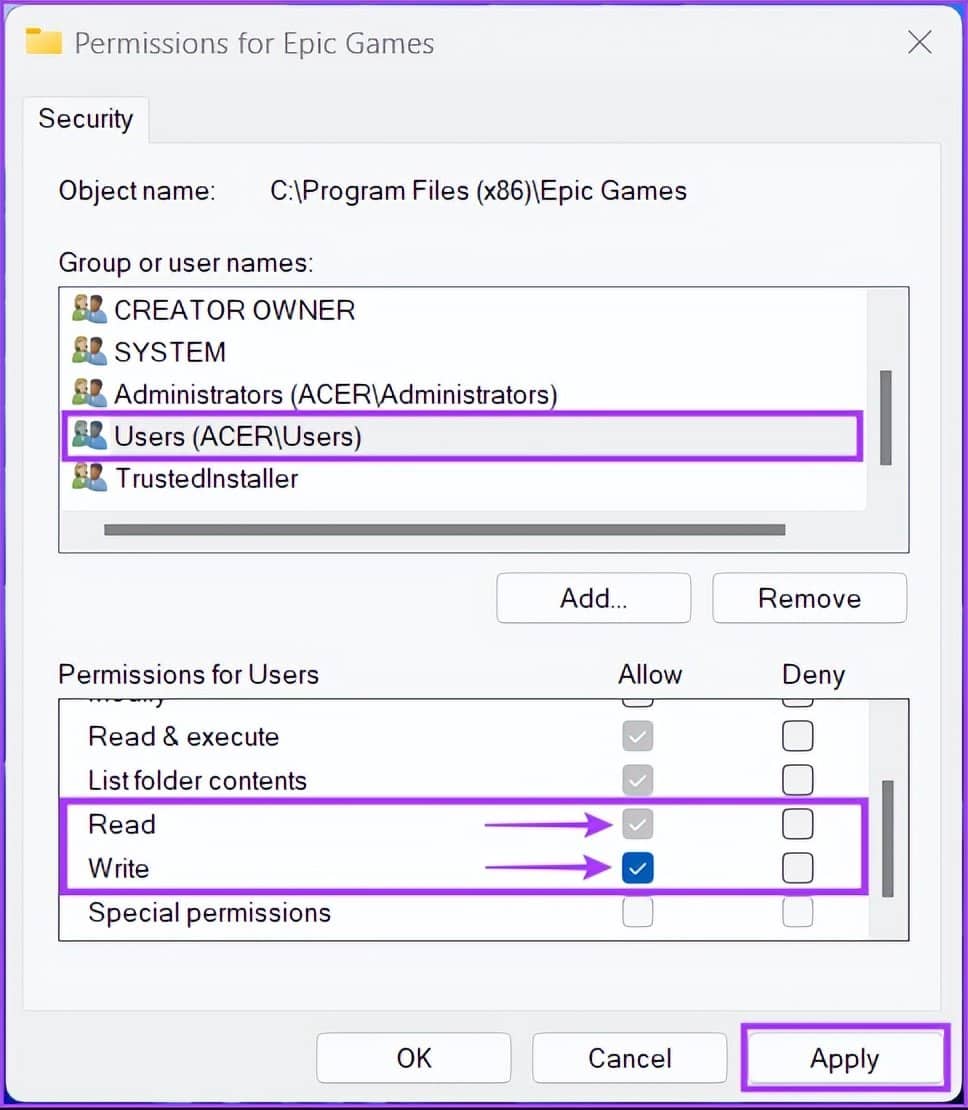
3. 安装或重新安装 MICROSOFT VISUAL C++ REDISTRIBUTABLES
作为第三方应用程序,Epic Games Launcher 需要一些特定文件才能安装在您的 Windows 计算机上。为确保大多数游戏在大多数 Windows 版本上运行,Epic Games Launcher 会检查特定的 Visual C++ 文件和库。您不太可能没有安装它们,但可以下载其中一些 Visual C++ 可再发行组件并将其安装在您的 Windows PC 上。
但是,如果没有文件或文件已过时,最好下载这些文件并将它们安装到您的 Windows 11 PC 上。这些文件将安装一些旧游戏和软件使用的 Microsoft C 和 C++ 库。
下载之前,请确保为您的 Windows 11 计算机下载这些文件的 x64 版本。如果你有运行 Windows 的基于 ARM 的设备,请获取文件的 ARM64 版本。此外,您将需要管理权限才能安装这些文件。
您需要访问 Microsoft 的 Visual C++ Redistributable 页面以获取支持的下载。从那里,您需要下载 Redistributable 软件包:
- 视觉工作室(2015 年至 2022 年)
- 视觉工作室 2013
- 视觉工作室 2012
- 视觉工作室 2010 SP1
访问 Microsoft Visual Studio C++ Redistributables 支持页面
4.修改EPIC GAMES LAUNCHER的TARGET参数
Epic Games 甚至建议的解决方案之一是修改运行 Epic Games Launcher 的参数。这可能有助于启动器跳过它在您首次安装和启动 Epic Games Launcher 时运行的自我更新检查机制。
以下是您可以在 Windows 11 PC 上轻松修改 Epic Games Launcher 的目标参数的方法:
第 1 步:前往开始菜单,搜索 Epic Games Launcher 并单击“打开文件位置”选项,
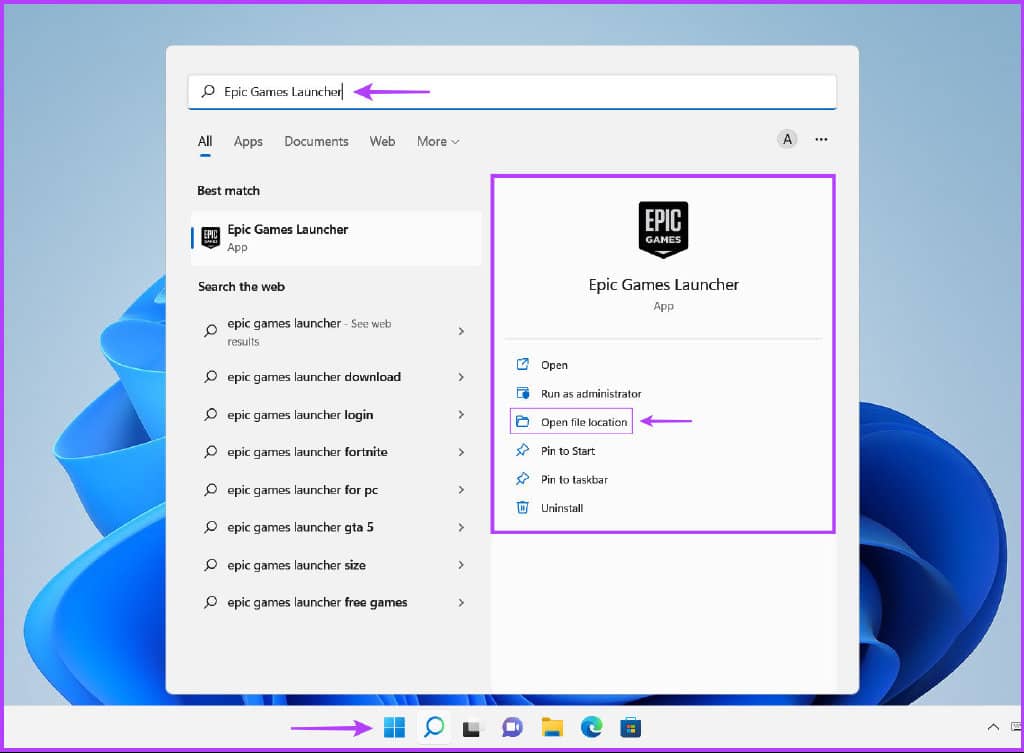
第 2 步: 右键单击 Epic Games Launcher 快捷方式并选择属性。
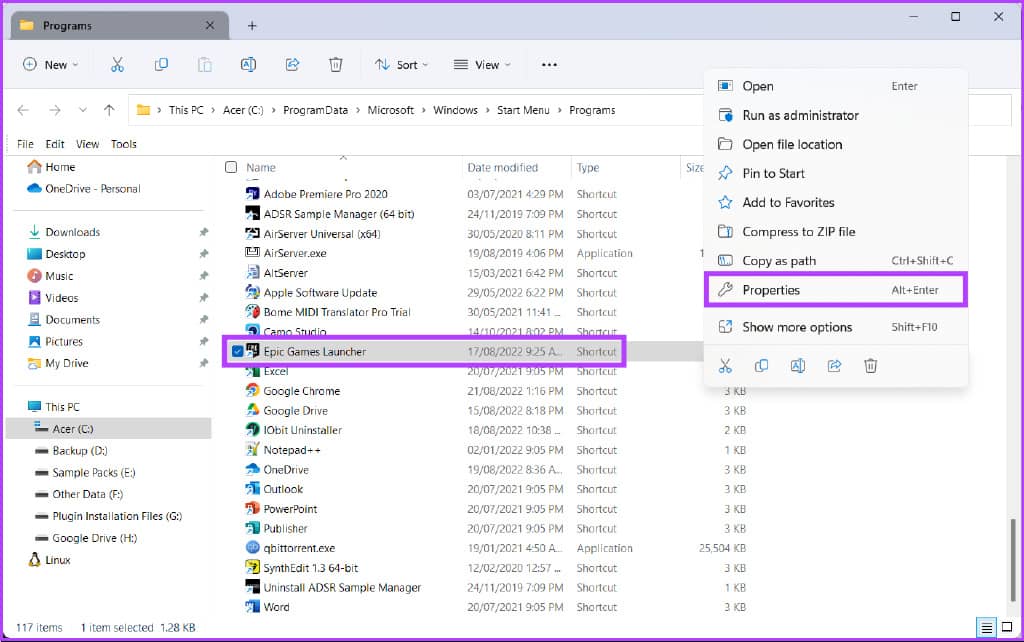
第 3 步:在 Epic Games Launcher Properties 窗口中,在 Target option 旁边的部分末尾添加以下文本,然后单击 Apply。
-SkipBuildPatchPrereq
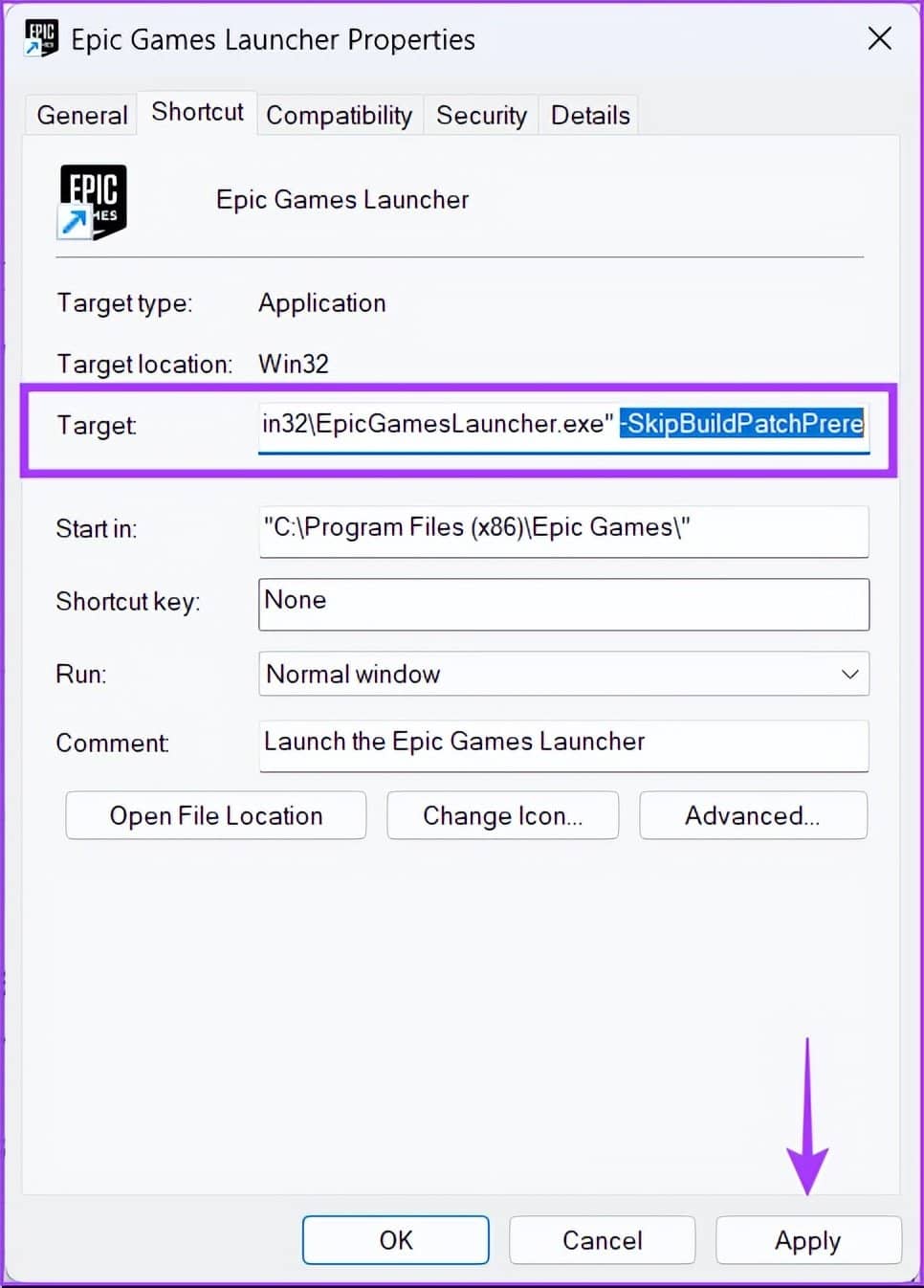
第 4 步: 单击“继续”按钮,然后在接下来出现的“用户帐户控制”提示中单击“是”。
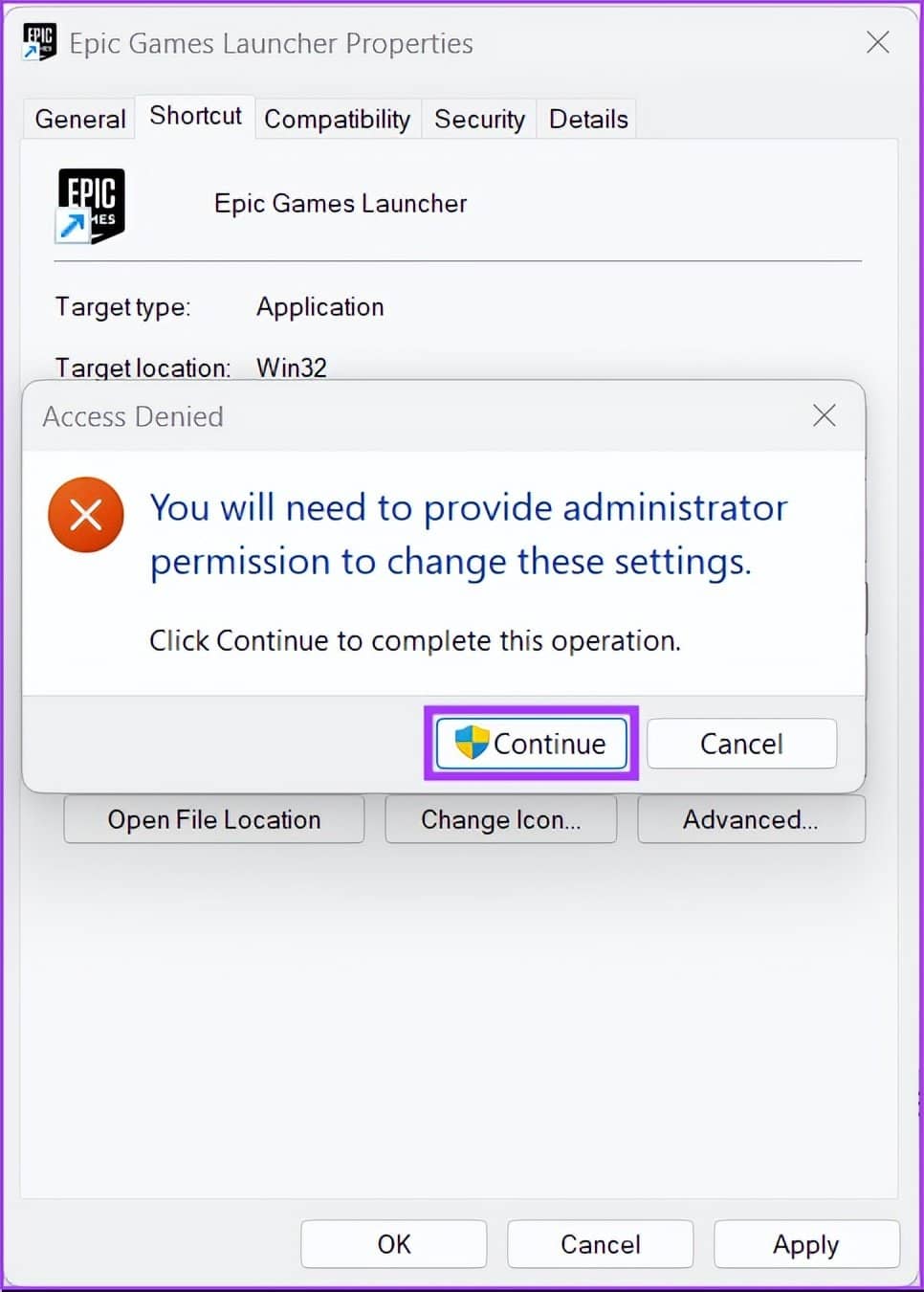
但是,您应该注意,此解决方案可能会影响 Epic Game Launcher 自行更新的能力。因此,我们建议您将其用作临时修复,并尽可能晚地撤消它。
要撤消此解决方案,请按照上面列出的步骤操作,但您需要删除在第 3 步中在目标字段末尾添加的 -SkipBuildPatchPrereq 文本而不是添加。
开始寻找您喜欢的游戏
上述解决方案将帮助您修复 Windows 11 PC 上的“必要的先决条件无法安装”错误。如果您仍然无法在 Windows 11 计算机上安装 Epic Games Launcher,请尝试通过稳定的互联网连接重新下载。在下面的评论部分让我们知道哪种解决方案适合您。







